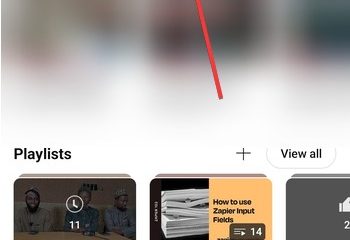コンピュータを高速化する方法を探していると、RAM をダウンロードするという考えに出会うかもしれません。 RAM は物理ハードウェアとして存在するため、アプリやファイルのようにダウンロードすることはできません。代わりに、システムの最適化、仮想メモリの増加、または新しい RAM スティックのインストールによってパフォーマンスを向上させることができます。
1) RAM をダウンロードできない理由
RAM はマザーボード上の物理メモリ チップとして機能します。これらのチップにはアクティブなアプリとシステム プロセスが保持されるため、コンピューターはスムーズに動作します。 RAM はハードウェアであるため、Web サイトやプログラムはデバイスにこれ以上ダウンロードすることはできません。
2) 現在の RAM と使用状況を確認します。
変更を加える前に、使用状況を確認する必要があります。 RAM の低下や負荷レベルの高さは、速度低下、フリーズ、読み込み時間の長さの原因となることがよくあります。
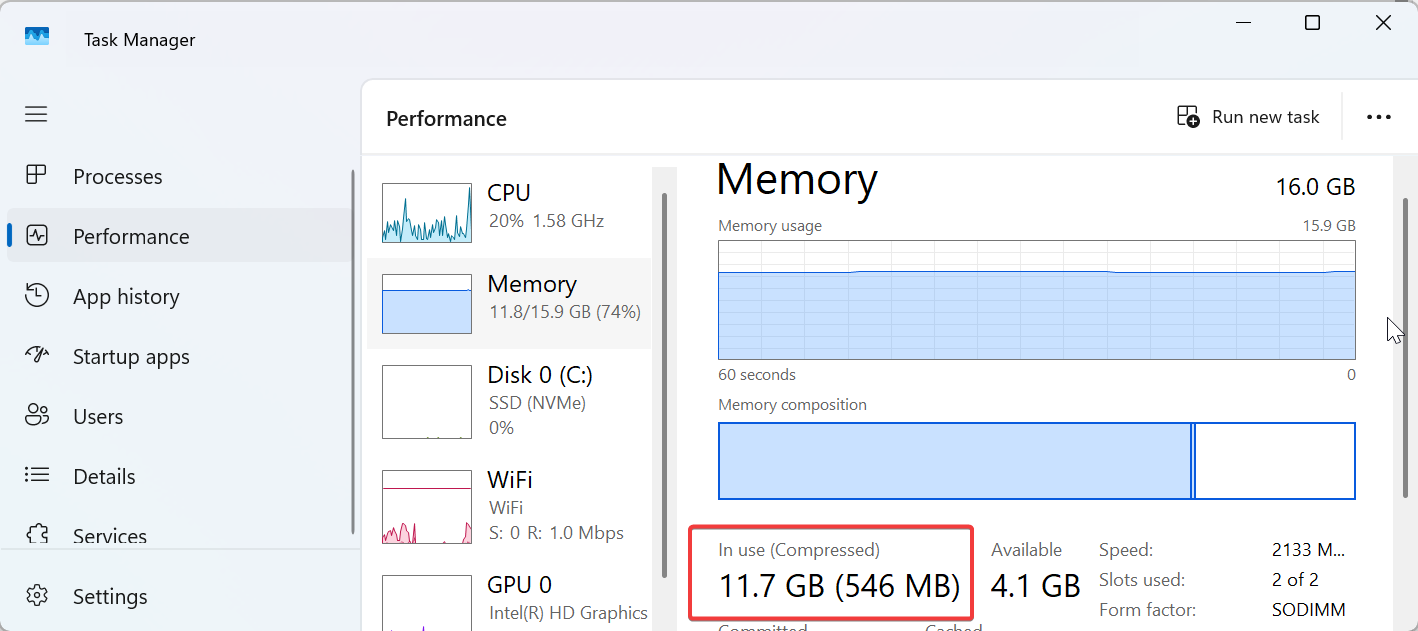
Windows で RAM を確認する方法
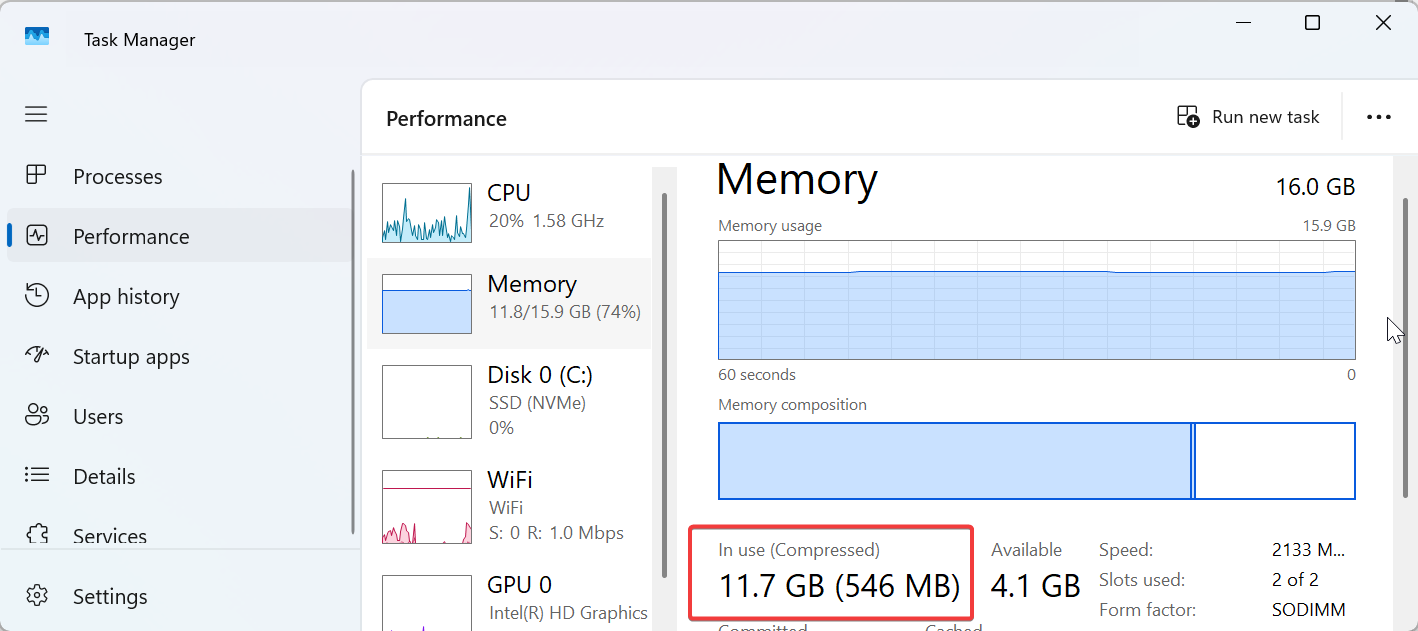
タスク マネージャーを開き、パフォーマンスを選択します。 「メモリ」をクリックすると、インストールされている RAM、現在の使用状況、および使用可能なスロットが表示されます。これは、通常の使用中にシステムのメモリが不足しているかどうかを確認するのに役立ちます。
macOS で RAM を確認する方法
アップル メニューを開き、[この Mac について] を選択します。 [詳細情報] を選択し、取り付けられているメモリを確認します。アクティビティ モニターを開いて、メモリ プレッシャー グラフを確認し、システムが負荷の下で問題が発生していないかどうかを確認します。
3) 何もダウンロードせずに RAM を解放します。
メモリを不必要に使用するアプリを削除すると、パフォーマンスを迅速に向上させることができます。これにより、多くの場合、お金をかけずに余裕が生まれます。
バックグラウンド アプリを閉じる
タスク マネージャーまたはアクティビティ モニターを開き、バックグラウンドで開いている大きなアプリを探します。右クリックして [タスクの終了] を選択すると、不要なものを終了できるため、システムは RAM を即座に解放します。


スタートアップ プログラムを無効にする
多くのアプリは起動時に起動し、不必要なメモリを消費します。起動設定を開き、起動時間を遅くしたり、常に実行したりするエントリをオフにします。
ブラウザのメモリ使用量をクリアする
ブラウザは大量のキャッシュを蓄積し、複数のタブが大量の RAM を使用します。未使用のタブを閉じる、ブラウザをリセットする、または必要のない拡張機能を切り替えます。
4) 一時的な強化として仮想メモリ (ページ ファイル) を増やします
実際の RAM を仮想メモリに置き換えることはできませんが、仮想メモリを増やすことでクラッシュや速度低下を軽減できます。これは、軽いマルチタスクや古い PC に適しています。
Windows で仮想メモリを調整する
[設定] > [システム] を開き、[システムの詳細設定] をクリックします。 「パフォーマンス」セクションの下にある「設定」ボタンをクリックします。 Windows がドライブをバックアップ メモリとして使用できるように、ページ ファイルのサイズを増やします。


macOS でのメモリ圧縮
macOS は仮想メモリを自動的に管理し、システムに負荷がかかると RAM を圧縮します。これをアクティビティ モニターでチェックして、すべてが正常に実行されていることを確認できます。
5) RAM を正しい方法でアップグレードします
RAM をアップグレードすると、速度低下が永久に解決されます。間違ったメモリを購入しないように、最初に互換性を確認する必要があります。
購入する前に互換性を確認してください
PC モデル、マザーボードの制限、サポートされている DDR バージョンを確認してください。デバイスが DIMM または SODIMM モジュールを使用しているかどうかを確認し、サポートされる最大容量を確認してください。
デスクトップに RAM を取り付ける方法
PC をシャットダウンし、電源プラグを抜きます。サイド パネルを開いて RAM スロットを見つけ、ラッチを押して開きます。クリップが所定の位置に固定されるまで、新しいモジュールを正しい向きで挿入します。
ラップトップに RAM を取り付ける方法
メモリ コンパートメントにアクセスするには、底部カバーを取り外します。既存のモジュールを交換するか、ラップトップに追加のスロットがある場合は新しいモジュールを追加します。一部のラップトップでははんだ付けされたメモリが使用されているため、購入する前にアップグレード可能であることを確認する必要があります。
6) RAM を追加購入することが合理的である場合
デバイスが定期的に制限に達する場合にのみアップグレードする必要があります。これにより、ゲーム、編集、またはより重いワークロードのスムーズなエクスペリエンスが得られます。
より多くの RAM が必要な兆候
頻繁なフリーズ、遅いマルチタスク、長いアプリの読み込み時間は、多くの場合、システムのメモリ不足を意味します。ストレージ ドライブが常に動作していると聞こえる場合は、RAM が少ないために PC がデータをスワップしている可能性があります。
一般的な使用例における理想的な RAM の量
日常のユーザーのほとんどは、8 GB ~ 16 GB で快適に使用できます。ゲーマー、クリエイター、パワー ユーザーは 32 GB 以上のメリットを享受できます。 4K 編集や仮想マシンなどの重いワークロードでは、さらに多くの量が必要になります。
FAQ
実際にさらに RAM をダウンロードできますか? いいえ、RAM はマザーボードにインストールする物理ハードウェア モジュールとしてのみ提供されます。
ウェブサイトで RAM をダウンロードできると主張するのはなぜですか? ジョークを掲載するサイトもあれば、マルウェアをインストールしようとするサイトもあります。ダウンロード可能なメモリを約束するサービスは避けてください。
仮想メモリは RAM と同じですか? 仮想メモリはシステムの安定性を維持するのに役立ちますが、実際の RAM の速度には匹敵しません。
どれくらいの RAM をインストールすればよいですか? ほとんどのユーザーは、少なくとも 16 GB あれば快適に過ごせます。重いワークロードには 32 GB 以上のメリットがあります。
概要
RAM は物理ハードウェアとして存在するため、ダウンロードできません。 RAM の使用状況をチェックして、システムにさらに多くのメモリが必要かどうかを確認します。 仮想メモリを増やすと、RAM の少ないシステムでのパフォーマンスを安定させることができます。 RAM をアップグレードして、長期的に最大の速度向上を実現します。 マルウェアを拡散させる偽のダウンロード RAM Web サイトを避けてください。
結論
ダウンロード RAM の神話ではなく実際のソリューションに焦点を当てることで、システムの速度が向上します。単純な最適化手順から開始し、デバイスが通常のワークロードで問題を抱えている場合にのみ、より大規模なアップグレードに移行します。
アップグレードすると、特にゲーム、編集、マルチタスクの場合に最大の改善が得られます。偽の RAM ダウンロード サイトを避け、信頼できるツールまたは検証済みのハードウェアを使用することで、安全を確保できます。